OPEL INSIGNIA BREAK 2018 Informācijas un izklaides sistēmas rokasgrāmata (in Latvian)
Manufacturer: OPEL, Model Year: 2018, Model line: INSIGNIA BREAK, Model: OPEL INSIGNIA BREAK 2018Pages: 133, PDF Size: 2.47 MB
Page 51 of 133
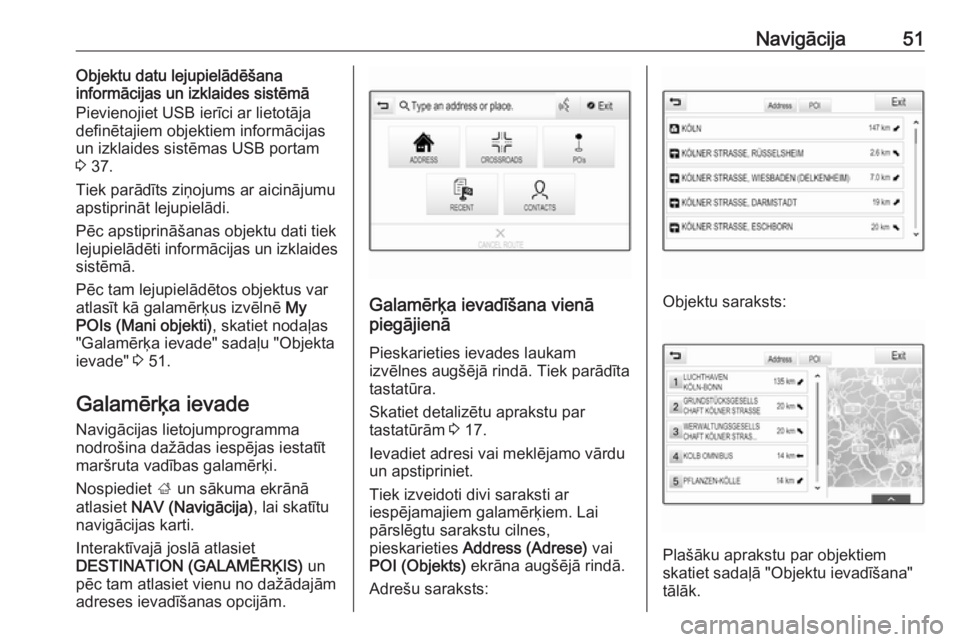
Navigācija51Objektu datu lejupielādēšana
informācijas un izklaides sistēmā
Pievienojiet USB ierīci ar lietotāja
definētajiem objektiem informācijas
un izklaides sistēmas USB portam
3 37.
Tiek parādīts ziņojums ar aicinājumu
apstiprināt lejupielādi.
Pēc apstiprināšanas objektu dati tiek
lejupielādēti informācijas un izklaides
sistēmā.
Pēc tam lejupielādētos objektus var atlasīt kā galamērķus izvēlnē My
POIs (Mani objekti) , skatiet nodaļas
"Galamērķa ievade" sadaļu "Objekta ievade" 3 51.
Galamērķa ievade Navigācijas lietojumprogramma
nodrošina dažādas iespējas iestatīt
maršruta vadības galamērķi.
Nospiediet ; un sākuma ekrānā
atlasiet NAV (Navigācija) , lai skatītu
navigācijas karti.
Interaktīvajā joslā atlasiet
DESTINATION (GALAMĒRĶIS) un
pēc tam atlasiet vienu no dažādajām adreses ievadīšanas opcijām.
Galamērķa ievadīšana vienā
piegājienā
Pieskarieties ievades laukamizvēlnes augšējā rindā. Tiek parādīta
tastatūra.
Skatiet detalizētu aprakstu par
tastatūrām 3 17.
Ievadiet adresi vai meklējamo vārdu
un apstipriniet.
Tiek izveidoti divi saraksti ar
iespējamajiem galamērķiem. Lai
pārslēgtu sarakstu cilnes,
pieskarieties Address (Adrese) vai
POI (Objekts) ekrāna augšējā rindā.
Adrešu saraksts:Objektu saraksts:
Plašāku aprakstu par objektiem
skatiet sadaļā "Objektu ievadīšana"
tālāk.
Page 52 of 133

52NavigācijaAtlasiet vienu no galamērķiem. Tiek
rādīts galamērķa informācijas skats.
Lai sāktu maršruta vadību, atlasiet Go
(Sākt) .
Adreses ievades ekrāns
Atlasiet ADDRESS (ADRESE) . Ir
redzams ekrāns Address Entry
(Adreses ievadīšana) .
Pieskarieties vienam no ievades
laukiem blakus adreses daļu
ierakstiem. Tiek parādīta tastatūra.
Skatiet detalizētu aprakstu par
tastatūrām 3 17.
Ievadiet vajadzīgo galamērķa
informāciju.
Piezīme
Ekrāns nav jāaizpilda pilnībā.
Lai apstiprinātu ievadīto vērtību,
atlasiet 9 ekrāna augšējā labajā
stūrī.
Ja saskaņā ar ievadīto informāciju ir iespējams vairāk nekā viens
galamērķis, tiek rādīts saraksts ar
visiem atbilstošajiem galamērķiem.
Atlasiet vajadzīgo adresi.
Tiek rādīts galamērķa informācijas
skats.
Lai sāktu maršruta vadību, atlasiet Go
(Sākt) .
Krustojuma ievades ekrāns
Atlasiet CROSSROADS
(KRUSTOJUMS) . Ir redzams ekrāns
Crossroads Entry (Krustojuma
ievade) .
Page 53 of 133
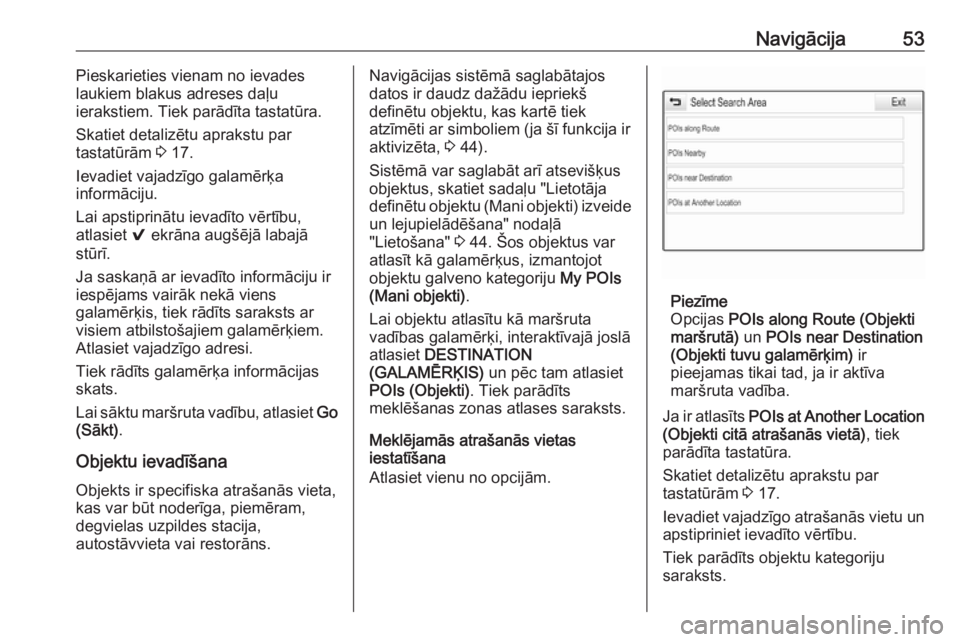
Navigācija53Pieskarieties vienam no ievades
laukiem blakus adreses daļu
ierakstiem. Tiek parādīta tastatūra.
Skatiet detalizētu aprakstu par
tastatūrām 3 17.
Ievadiet vajadzīgo galamērķa
informāciju.
Lai apstiprinātu ievadīto vērtību,
atlasiet 9 ekrāna augšējā labajā
stūrī.
Ja saskaņā ar ievadīto informāciju ir
iespējams vairāk nekā viens
galamērķis, tiek rādīts saraksts ar visiem atbilstošajiem galamērķiem.
Atlasiet vajadzīgo adresi.
Tiek rādīts galamērķa informācijas
skats.
Lai sāktu maršruta vadību, atlasiet Go
(Sākt) .
Objektu ievadīšana
Objekts ir specifiska atrašanās vieta,
kas var būt noderīga, piemēram, degvielas uzpildes stacija,
autostāvvieta vai restorāns.Navigācijas sistēmā saglabātajos
datos ir daudz dažādu iepriekš
definētu objektu, kas kartē tiek
atzīmēti ar simboliem (ja šī funkcija ir aktivizēta, 3 44).
Sistēmā var saglabāt arī atsevišķus
objektus, skatiet sadaļu "Lietotāja
definētu objektu (Mani objekti) izveide un lejupielādēšana" nodaļā
"Lietošana" 3 44. Šos objektus var
atlasīt kā galamērķus, izmantojot
objektu galveno kategoriju My POIs
(Mani objekti) .
Lai objektu atlasītu kā maršruta
vadības galamērķi, interaktīvajā joslā
atlasiet DESTINATION
(GALAMĒRĶIS) un pēc tam atlasiet
POIs (Objekti) . Tiek parādīts
meklēšanas zonas atlases saraksts.
Meklējamās atrašanās vietas
iestatīšana
Atlasiet vienu no opcijām.
Piezīme
Opcijas POIs along Route (Objekti
maršrutā) un POIs near Destination
(Objekti tuvu galamērķim) ir
pieejamas tikai tad, ja ir aktīva
maršruta vadība.
Ja ir atlasīts POIs at Another Location
(Objekti citā atrašanās vietā) , tiek
parādīta tastatūra.
Skatiet detalizētu aprakstu par
tastatūrām 3 17.
Ievadiet vajadzīgo atrašanās vietu un
apstipriniet ievadīto vērtību.
Tiek parādīts objektu kategoriju
saraksts.
Page 54 of 133
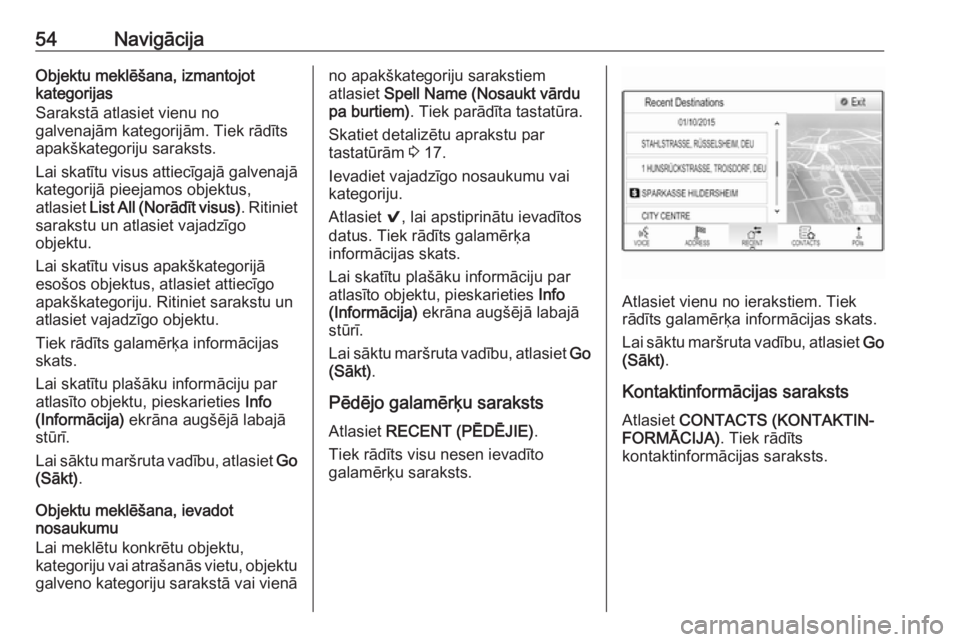
54NavigācijaObjektu meklēšana, izmantojot
kategorijas
Sarakstā atlasiet vienu no
galvenajām kategorijām. Tiek rādīts
apakškategoriju saraksts.
Lai skatītu visus attiecīgajā galvenajā kategorijā pieejamos objektus,
atlasiet List All (Norādīt visus) . Ritiniet
sarakstu un atlasiet vajadzīgo
objektu.
Lai skatītu visus apakškategorijā
esošos objektus, atlasiet attiecīgo
apakškategoriju. Ritiniet sarakstu un
atlasiet vajadzīgo objektu.
Tiek rādīts galamērķa informācijas
skats.
Lai skatītu plašāku informāciju par
atlasīto objektu, pieskarieties Info
(Informācija) ekrāna augšējā labajā
stūrī.
Lai sāktu maršruta vadību, atlasiet Go
(Sākt) .
Objektu meklēšana, ievadot
nosaukumu
Lai meklētu konkrētu objektu,
kategoriju vai atrašanās vietu, objektu
galveno kategoriju sarakstā vai vienāno apakškategoriju sarakstiem
atlasiet Spell Name (Nosaukt vārdu
pa burtiem) . Tiek parādīta tastatūra.
Skatiet detalizētu aprakstu par
tastatūrām 3 17.
Ievadiet vajadzīgo nosaukumu vai
kategoriju.
Atlasiet 9, lai apstiprinātu ievadītos
datus. Tiek rādīts galamērķa
informācijas skats.
Lai skatītu plašāku informāciju par
atlasīto objektu, pieskarieties Info
(Informācija) ekrāna augšējā labajā
stūrī.
Lai sāktu maršruta vadību, atlasiet Go
(Sākt) .
Pēdējo galamērķu saraksts
Atlasiet RECENT (PĒDĒJIE) .
Tiek rādīts visu nesen ievadīto
galamērķu saraksts.
Atlasiet vienu no ierakstiem. Tiek
rādīts galamērķa informācijas skats.
Lai sāktu maršruta vadību, atlasiet Go
(Sākt) .
Kontaktinformācijas saraksts
Atlasiet CONTACTS (KONTAKTIN‐
FORMĀCIJA) . Tiek rādīts
kontaktinformācijas saraksts.
Page 55 of 133
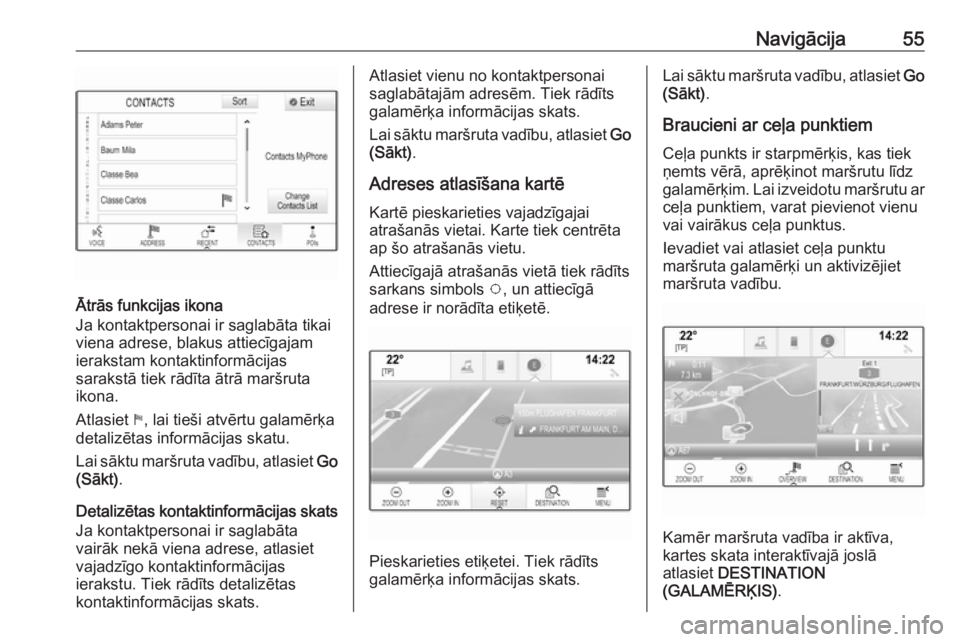
Navigācija55
Ātrās funkcijas ikona
Ja kontaktpersonai ir saglabāta tikai
viena adrese, blakus attiecīgajam
ierakstam kontaktinformācijas
sarakstā tiek rādīta ātrā maršruta
ikona.
Atlasiet 1, lai tieši atvērtu galamērķa
detalizētas informācijas skatu.
Lai sāktu maršruta vadību, atlasiet Go
(Sākt) .
Detalizētas kontaktinformācijas skats Ja kontaktpersonai ir saglabāta
vairāk nekā viena adrese, atlasiet
vajadzīgo kontaktinformācijas
ierakstu. Tiek rādīts detalizētas
kontaktinformācijas skats.
Atlasiet vienu no kontaktpersonai
saglabātajām adresēm. Tiek rādīts
galamērķa informācijas skats.
Lai sāktu maršruta vadību, atlasiet Go
(Sākt) .
Adreses atlasīšana kartē
Kartē pieskarieties vajadzīgajai
atrašanās vietai. Karte tiek centrēta
ap šo atrašanās vietu.
Attiecīgajā atrašanās vietā tiek rādīts
sarkans simbols v, un attiecīgā
adrese ir norādīta etiķetē.
Pieskarieties etiķetei. Tiek rādīts
galamērķa informācijas skats.
Lai sāktu maršruta vadību, atlasiet Go
(Sākt) .
Braucieni ar ceļa punktiem Ceļa punkts ir starpmērķis, kas tiek
ņemts vērā, aprēķinot maršrutu līdz
galamērķim. Lai izveidotu maršrutu ar
ceļa punktiem, varat pievienot vienu
vai vairākus ceļa punktus.
Ievadiet vai atlasiet ceļa punktu
maršruta galamērķi un aktivizējiet
maršruta vadību.
Kamēr maršruta vadība ir aktīva,
kartes skata interaktīvajā joslā
atlasiet DESTINATION
(GALAMĒRĶIS) .
Page 56 of 133
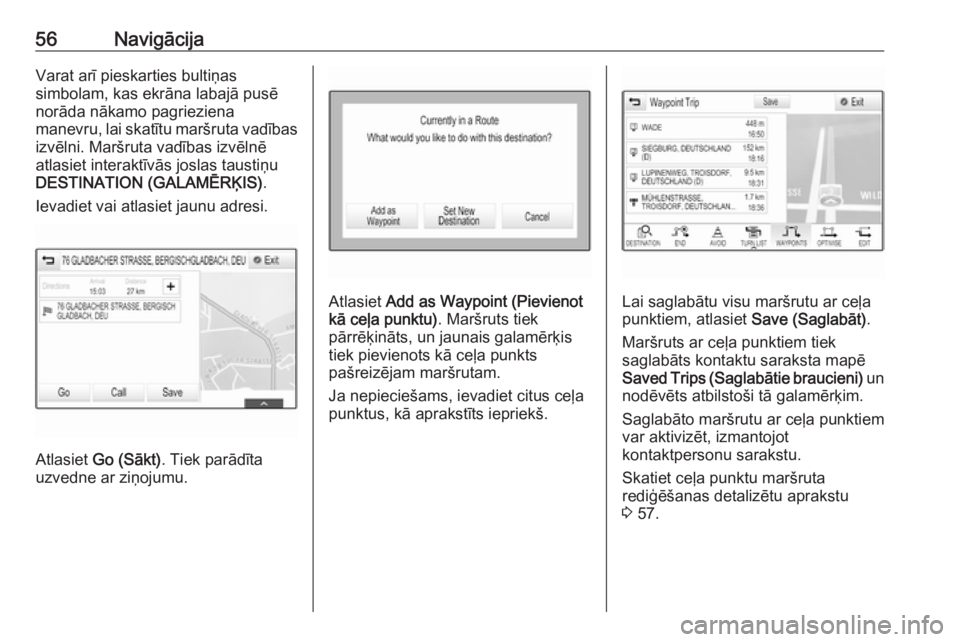
56NavigācijaVarat arī pieskarties bultiņas
simbolam, kas ekrāna labajā pusē
norāda nākamo pagrieziena
manevru, lai skatītu maršruta vadības izvēlni. Maršruta vadības izvēlnē
atlasiet interaktīvās joslas taustiņu
DESTINATION (GALAMĒRĶIS) .
Ievadiet vai atlasiet jaunu adresi.
Atlasiet Go (Sākt) . Tiek parādīta
uzvedne ar ziņojumu.
Atlasiet Add as Waypoint (Pievienot
kā ceļa punktu) . Maršruts tiek
pārrēķināts, un jaunais galamērķis
tiek pievienots kā ceļa punkts
pašreizējam maršrutam.
Ja nepieciešams, ievadiet citus ceļa
punktus, kā aprakstīts iepriekš.Lai saglabātu visu maršrutu ar ceļa
punktiem, atlasiet Save (Saglabāt).
Maršruts ar ceļa punktiem tiek
saglabāts kontaktu saraksta mapē
Saved Trips (Saglabātie braucieni) un
nodēvēts atbilstoši tā galamērķim.
Saglabāto maršrutu ar ceļa punktiem
var aktivizēt, izmantojot
kontaktpersonu sarakstu.
Skatiet ceļa punktu maršruta
rediģēšanas detalizētu aprakstu
3 57.
Page 57 of 133
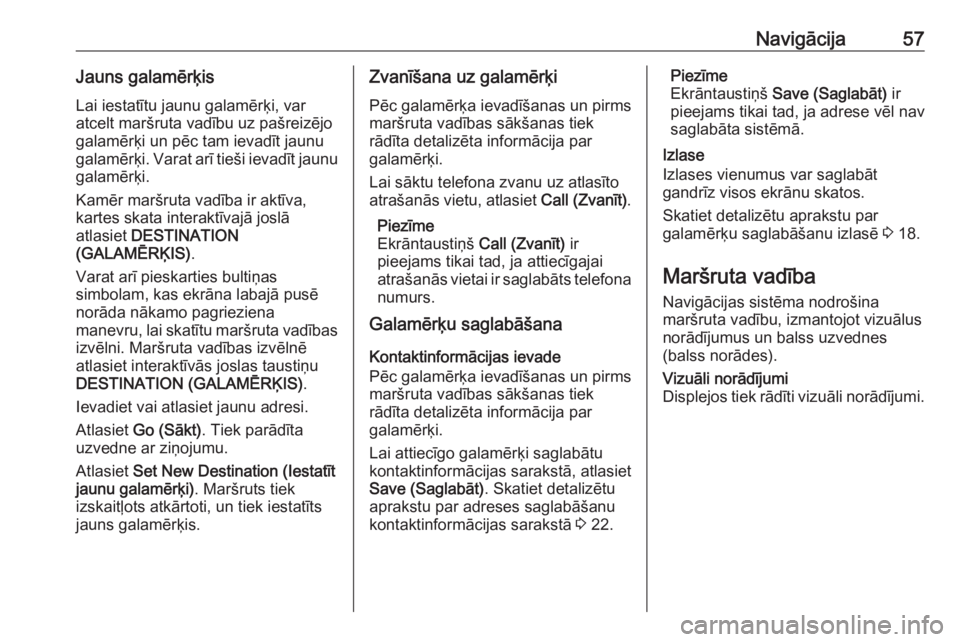
Navigācija57Jauns galamērķisLai iestatītu jaunu galamērķi, var
atcelt maršruta vadību uz pašreizējo
galamērķi un pēc tam ievadīt jaunu
galamērķi. Varat arī tieši ievadīt jaunu
galamērķi.
Kamēr maršruta vadība ir aktīva,
kartes skata interaktīvajā joslā
atlasiet DESTINATION
(GALAMĒRĶIS) .
Varat arī pieskarties bultiņas
simbolam, kas ekrāna labajā pusē
norāda nākamo pagrieziena
manevru, lai skatītu maršruta vadības izvēlni. Maršruta vadības izvēlnē
atlasiet interaktīvās joslas taustiņu
DESTINATION (GALAMĒRĶIS) .
Ievadiet vai atlasiet jaunu adresi. Atlasiet Go (Sākt) . Tiek parādīta
uzvedne ar ziņojumu.
Atlasiet Set New Destination (Iestatīt
jaunu galamērķi) . Maršruts tiek
izskaitļots atkārtoti, un tiek iestatīts
jauns galamērķis.Zvanīšana uz galamērķi
Pēc galamērķa ievadīšanas un pirms
maršruta vadības sākšanas tiek
rādīta detalizēta informācija par
galamērķi.
Lai sāktu telefona zvanu uz atlasīto
atrašanās vietu, atlasiet Call (Zvanīt).
Piezīme
Ekrāntaustiņš Call (Zvanīt) ir
pieejams tikai tad, ja attiecīgajai atrašanās vietai ir saglabāts telefona
numurs.
Galamērķu saglabāšana
Kontaktinformācijas ievade
Pēc galamērķa ievadīšanas un pirms
maršruta vadības sākšanas tiek
rādīta detalizēta informācija par
galamērķi.
Lai attiecīgo galamērķi saglabātu
kontaktinformācijas sarakstā, atlasiet
Save (Saglabāt) . Skatiet detalizētu
aprakstu par adreses saglabāšanu kontaktinformācijas sarakstā 3 22.Piezīme
Ekrāntaustiņš Save (Saglabāt) ir
pieejams tikai tad, ja adrese vēl nav
saglabāta sistēmā.
Izlase
Izlases vienumus var saglabāt
gandrīz visos ekrānu skatos.
Skatiet detalizētu aprakstu par
galamērķu saglabāšanu izlasē 3 18.
Maršruta vadība
Navigācijas sistēma nodrošina
maršruta vadību, izmantojot vizuālus
norādījumus un balss uzvednes
(balss norādes).Vizuāli norādījumi
Displejos tiek rādīti vizuāli norādījumi.
Page 58 of 133

58NavigācijaNavigācijas balss uzvednes
Tuvojoties krustojumam, kurā jāveic pagrieziens, navigācijas balss
uzvednes norāda, kurā virzienā ir
jābrauc.
Lai aktivizētu balss uzvedņu funkciju
un iestatītu skaļumu, skatiet tālāk
sadaļu "Navigācijas balss
iestatījumi".Maršruta vadības sākšana un
atcelšana
Maršruta vadības sākšana
Lai sāktu maršruta vadību uz jaunu
galamērķi, atlasiet Go (Sākt)
galamērķa detalizētas informācijas
skatā.
Lai tieši sāktu maršruta vadību uz
pēdējo izvēlēto galamērķi,
interaktīvajā joslā atlasiet MENU
(Izvēlne) un pēc tam atlasiet Resume
to (Atsākt uz) .
Tiek sākta maršruta vadība uz pēdējo atlasīto galamērķi.
Maršruta vadības atcelšana
Lai atceltu maršruta vadību, var:
● Pieskarties x navigācijas kartes
ekrānā.
● Interaktīvajā joslā atlasiet MENU
(Izvēlne) un pēc tam atlasiet
Cancel Route (Atcelt maršrutu) .
● Pieskarieties bultiņas simbolam, kas ekrāna labajā pusē norāda
nākamo pagrieziena manevru, lai skatītu maršruta vadības izvēlni.Interaktīvajā joslā atlasiet END
(BEIGT) .
Navigācijas balss iestatījumi
Skaņas izslēgšana
Lai īslaicīgi izslēgtu navigācijas balss uzvedņu skaņu, atlasiet y kartes
ekrāna kreisajā pusē. Ikona mainās
uz z.
Lai ieslēgtu sistēmas skaņu, vēlreiz atlasiet z.
Balss uzvednes
Interaktīvajā joslā atlasiet MENU
(Izvēlne) un pēc tam atlasiet
Navigation Voice Preferences
(Navigācijas balss preferences) , lai
atvērtu attiecīgo apakšizvēlni.
Ja ir iestatīta opcija Voice Prompts -
On (Balss uzvednes — ieslēgtas) ,
aktīvas maršruta vadības laikā
sistēma nolasa navigācijas balss
uzvednes.
Iestatiet Voice Prompts - On (Balss
uzvednes — ieslēgtas) vai Voice
Prompts - Off (Balss uzvednes — izslēgtas) .
Page 59 of 133

Navigācija59Ja ir iestatīta vērtība Off (Izslēgt),
sistēma nenolasa navigācijas balss
uzvednes.
Balss uzvednes telefona zvanu laikā
Interaktīvajā joslā atlasiet MENU
(Izvēlne) un pēc tam atlasiet
Navigation Voice Preferences
(Navigācijas balss preferences) , lai
atvērtu attiecīgo apakšizvēlni. Atlasiet
Prompts During Phone Calls
(Uzvednes telefona sarunu laikā) .
Ja ir atlasīta opcija On (Ieslēgt),
navigācijas balss uzvednes tiek
nolasītas arī telefona sarunu laikā.
Ja ir atlasīts Off (Izslēgt), balss
uzvednes netiek nolasītas. Ja ir
atlasīts Beeps (Pīkstieni) , ziņojuma
vietā atskan skaņas signāls.
Skaļums
Lai noregulētu balss uzvedņu
skaļumu, atlasiet ─ vai w.Informācija par satiksmes
negadījumiem
Satiksmes negadījumu saraksts
Lai parādītu sarakstu ar satiksmes
negadījumiem, kas notikuši tuvu
automašīnas pašreizējai atrašanās
vietai, nospiediet ; un atlasiet
TRAFFIC (SATIKSME) .
Tā vietā varat interaktīvajā joslā
atlasīt MENU (Izvēlne) un pēc tam
atlasīt Traffic (Satiksme) , lai atvērtu
attiecīgo apakšizvēlni. Atlasiet Show
Nearby Traffic Incidents (Rādīt
tuvējos satiksmes incidentus) .
Ja maršruta vadība nav aktīva, saraksts tiek rādīts šādi:Ja maršruta vadība ir aktīva, tiek
rādītas divas papildu ekrāna pogas: All (Visu) visu satiksmes negadījumu
saraksta attēlošanai un Along Route
(Gar maršrutu) tikai pašreizējā
maršrutā notikušo satiksmes
negadījumu saraksta attēlošanai.
Pēc noklusējuma saraksts tiek šķirots
pēc attāluma no automašīnas
atrašanās vietas. Lai šķirotu sarakstu
alfabētiskā secībā, ekrāna augšējā
rindā atlasiet Sort (Kārtot).
Pieskarieties vienam no saraksta elementiem, lai attēlotu plašāku
informāciju par attiecīgo satiksmes
negadījumu.
Piezīme
Ja satiksmes saraksts ir ievadīts, izmantojot sākuma ekrāna taustiņu
TRAFFIC (SATIKSME) ,
pieskarieties w ekrāna augšējā
kreisajā stūrī, lai atvērtu satiksmes iestatījumu izvēlni.
Page 60 of 133
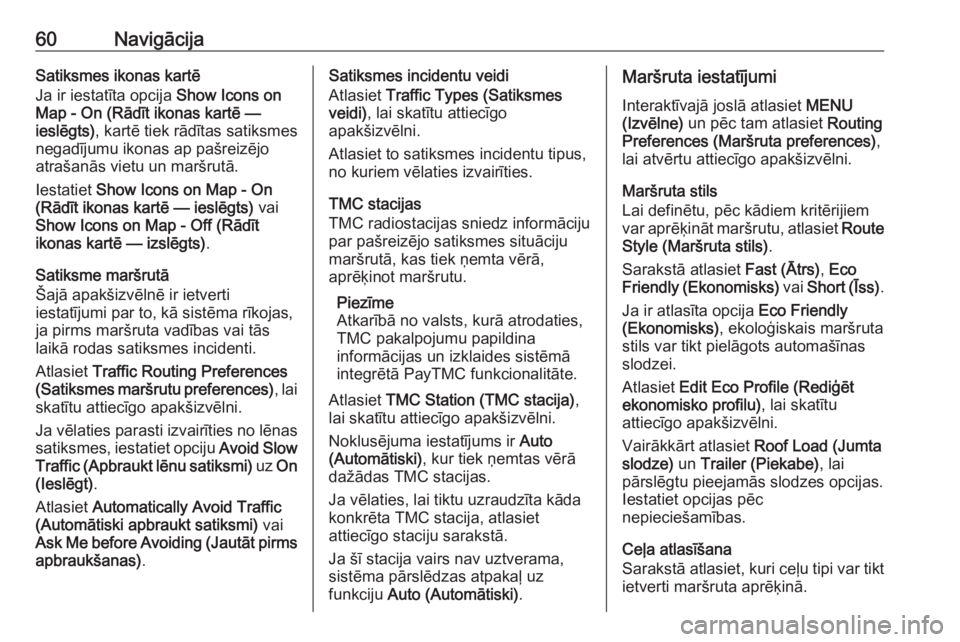
60NavigācijaSatiksmes ikonas kartē
Ja ir iestatīta opcija Show Icons on
Map - On (Rādīt ikonas kartē —
ieslēgts) , kartē tiek rādītas satiksmes
negadījumu ikonas ap pašreizējo
atrašanās vietu un maršrutā.
Iestatiet Show Icons on Map - On
(Rādīt ikonas kartē — ieslēgts) vai
Show Icons on Map - Off (Rādīt
ikonas kartē — izslēgts) .
Satiksme maršrutā
Šajā apakšizvēlnē ir ietverti
iestatījumi par to, kā sistēma rīkojas,
ja pirms maršruta vadības vai tās
laikā rodas satiksmes incidenti.
Atlasiet Traffic Routing Preferences
(Satiksmes maršrutu preferences) , lai
skatītu attiecīgo apakšizvēlni.
Ja vēlaties parasti izvairīties no lēnas satiksmes, iestatiet opciju Avoid Slow
Traffic (Apbraukt lēnu satiksmi) uz On
(Ieslēgt) .
Atlasiet Automatically Avoid Traffic
(Automātiski apbraukt satiksmi) vai
Ask Me before Avoiding (Jautāt pirms
apbraukšanas) .Satiksmes incidentu veidi
Atlasiet Traffic Types (Satiksmes
veidi) , lai skatītu attiecīgo
apakšizvēlni.
Atlasiet to satiksmes incidentu tipus,
no kuriem vēlaties izvairīties.
TMC stacijas
TMC radiostacijas sniedz informāciju
par pašreizējo satiksmes situāciju
maršrutā, kas tiek ņemta vērā,
aprēķinot maršrutu.
Piezīme
Atkarībā no valsts, kurā atrodaties,
TMC pakalpojumu papildina
informācijas un izklaides sistēmā integrētā PayTMC funkcionalitāte.
Atlasiet TMC Station (TMC stacija) ,
lai skatītu attiecīgo apakšizvēlni.
Noklusējuma iestatījums ir Auto
(Automātiski) , kur tiek ņemtas vērā
dažādas TMC stacijas.
Ja vēlaties, lai tiktu uzraudzīta kāda konkrēta TMC stacija, atlasiet
attiecīgo staciju sarakstā.
Ja šī stacija vairs nav uztverama,
sistēma pārslēdzas atpakaļ uz
funkciju Auto (Automātiski) .Maršruta iestatījumi
Interaktīvajā joslā atlasiet MENU
(Izvēlne) un pēc tam atlasiet Routing
Preferences (Maršruta preferences) ,
lai atvērtu attiecīgo apakšizvēlni.
Maršruta stils
Lai definētu, pēc kādiem kritērijiem
var aprēķināt maršrutu, atlasiet Route
Style (Maršruta stils) .
Sarakstā atlasiet Fast (Ātrs), Eco
Friendly (Ekonomisks) vai Short (Īss) .
Ja ir atlasīta opcija Eco Friendly
(Ekonomisks) , ekoloģiskais maršruta
stils var tikt pielāgots automašīnas
slodzei.
Atlasiet Edit Eco Profile (Rediģēt
ekonomisko profilu) , lai skatītu
attiecīgo apakšizvēlni.
Vairākkārt atlasiet Roof Load (Jumta
slodze) un Trailer (Piekabe) , lai
pārslēgtu pieejamās slodzes opcijas. Iestatiet opcijas pēc
nepieciešamības.
Ceļa atlasīšana
Sarakstā atlasiet, kuri ceļu tipi var tikt
ietverti maršruta aprēķinā.